
Рассказываем о том, как исправить проблемы, связанные с файлом msvcp140_app.dll.
Переустанавливаем пакет Microsoft Visual C++
Так как этот файл входит в состав пакета программ Microsoft Visual, то самым адекватным способом исправить проблему будет переустановка этого набора приложений. Это можно сделать следующим образом.
- Открываем официальный сайт Microsoft Visual.
- Выбираем версию приложения для своей системы.
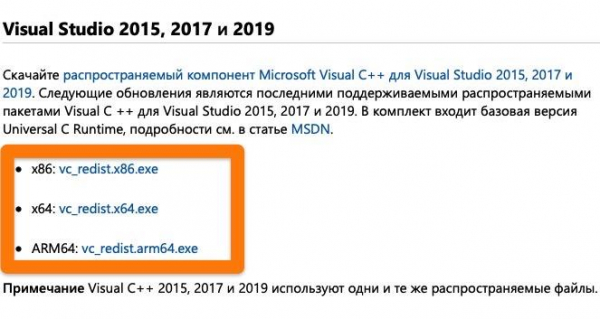
Версия x86 для 32-битных систем. х64 для 64-битных и ARM64 для мобильных чипов
- Запускаем загруженный файл двойным кликом.
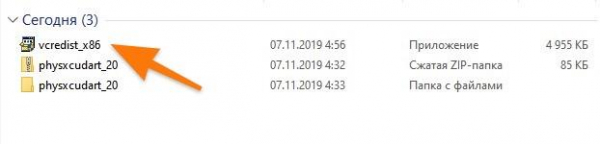
Вот установщик Microsoft Visuals
- При запросе прав администратора отвечаем положительно.
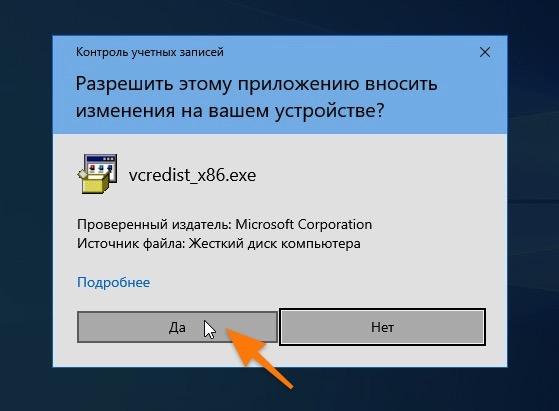
Это нормальная практика. Для установки приложений в Windows нужны эти привилегии
- Делаем вид, что прочитали лицензионное соглашение, и ставим соответствующую галочку.
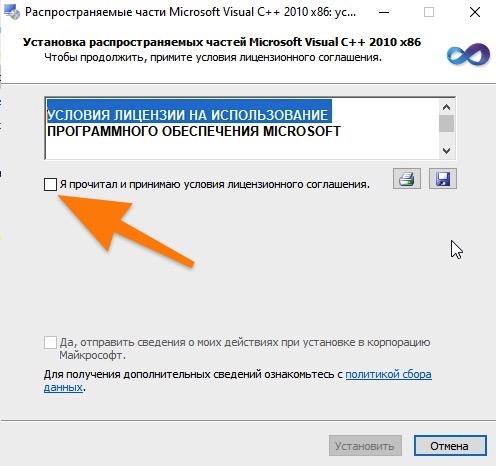
Кто-то их вообще читает?
- После завершения процесса установки нажимаем на кнопку «Готово».
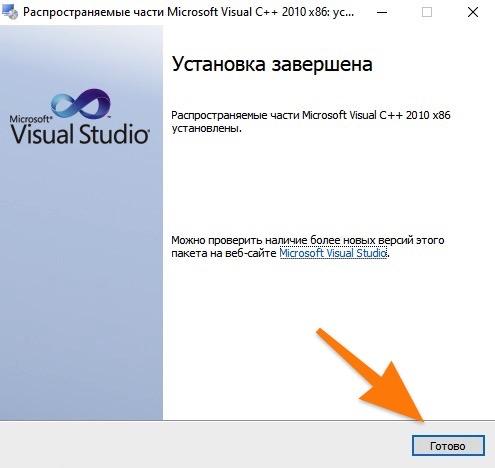
Вот и все. Готово
Переустанавливаем нерабочее приложение
Помимо зависимых компонентов можно попытаться заново проинсталлировать программы, которая не запускается из-за ошибки. Это иногда помогает, так как во время установки все необходимые файлы записываются в систему. Иногда это происходит со сбоем.
Проверяем системные файлы
В Windows есть простая текстовая утилита, проверяющая целостность системных файлов. Она может исправить некоторые мелкие ошибки. Чтобы ею воспользоваться:
- Открываем встроенный в Windows поисковик и ищем там утилиту cmd.exe.
- Запускаем ее от имени администратора.
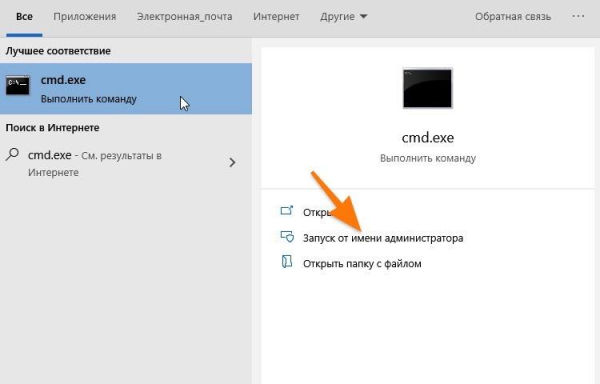
Можно запустить консоль любым другим способом, каким вам удобно
- В открывшийся терминал прописываем команду: sfc/ scannow.
- Ждем, пока она отработает, и по новой пытаемся включить неработающую программу.
Проверяем систему на наличие вирусов
Иногда нормальному обращению программ к DLL мешают вирусы. Так действительно случается. Вредоносный «софт» проникает в библиотеки и видоизменяет их. Причем он может делать это даже после того, как вы заменили файл на новый или переустановили Microsoft Visuals. Естественно, проблему не удастся решить, пока вирус не будет стерт из системы. Так что хотя бы попробуйте устроить чистку с помощью одного из бесплатных антивирусов типа Avast.
Заменяем нерабочий файл вручную
Вообще, не рекомендуется самостоятельно искать DLL-файлы и заменять их на аналогичные из сети. Велика вероятность наткнуться на вирус. С другой стороны, этот способ реально иногда помогает. Вручную отыскать и заменить файл можно следующим способом:
- Открываем сайт dll-files.com. Это самая полная и безопасная база DLL-файлов в сети.
- Кликаем по поисковому полю и вводим туда название библиотеки, которая начала сбоить.

Пишем сюда…
- В подсказках поисковика ищем файл, который надо скачать.
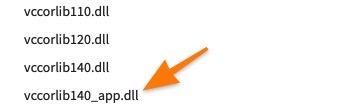
Нужно учитывать все название. Каждую букву и цифру
- Затем, оказавшись на странице конкретного файла, ищем кнопку «Скачать» и нажимаем на нее.

Выбираем ссылку исходя из разрядности своей ОС
- А в конце надо этот файл закинуть в папку C:WindowsSystem32 для 32-битной версии или С:WindowsSysWOW64.
Правда, это ошибку не исправит. Вновь загруженный файл еще нужно зарегистрировать в системе. Для этого:
- Открываем командную строку любым удобным способом.
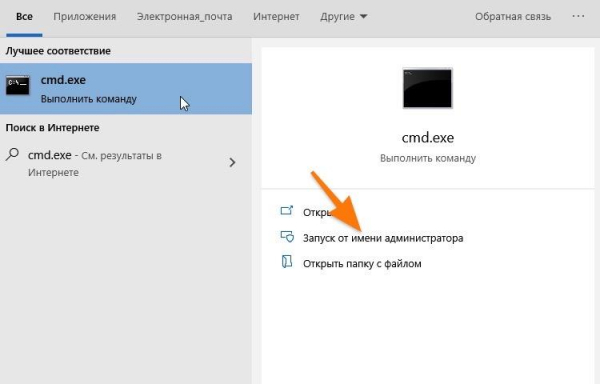
Я запускаю ее через встроенный поисковик. Так удобнее включить ее с правами администратора
- Потом вводим в терминал команду: __regsvr32 C:Windowssystem32 msvcp140_app.dll
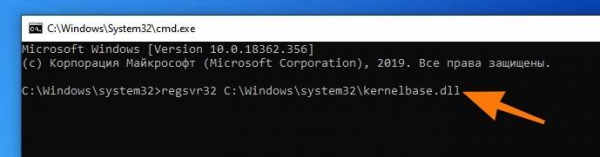
На этом все
